Leita í spurt og svarað.
Spurt og svarað fyrir kennara
Almennt
Hér má finna hagnýtar upplýsingar fyrir kennara í ML
Leiðbeiningar um hvernig á að setja inn mynd í O365 sem svo ætti að flytjast yfir í Moodle.
ATH að skrá sig inn með @ml.is netfangi til að sjá myndbandið.
Sjá einnig…
Opna O365 og í hægra horninu efst er myndaták
Smella á myndina og velja My profile
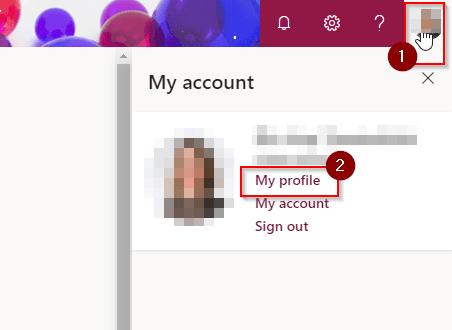
Þá er hægt að velja að smella á myndavélina og velja nýja mynd
Smella svo á Update profile

Upphaf annar eða skóla
Í upphafi annar er gott að hafa í huga eftirfarandi atriði.
Leiðbeiningar um hvernig á að setja inn mynd í O365 sem svo ætti að flytjast yfir í Moodle.
ATH að skrá sig inn með @ml.is netfangi til að sjá myndbandið.
Sjá einnig…
Opna O365 og í hægra horninu efst er myndaták
Smella á myndina og velja My profile
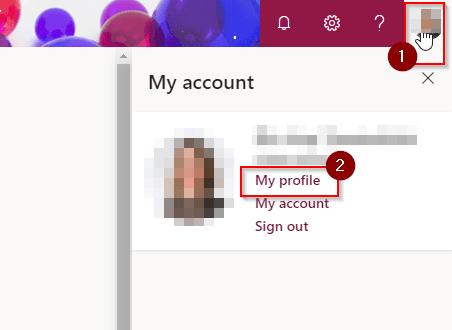
Þá er hægt að velja að smella á myndavélina og velja nýja mynd
Smella svo á Update profile

Stundum þarf að innrita nemendur í áfanga sérstaklega efnverið er að sameina áfanga og þá þarf að innrita nemendur úr öðrum áfanganum yfir í hinn.
Inni í áfanganum
- Fara í Participants / Þátttakendur
- Smella á Enrol users / Innrita notendur
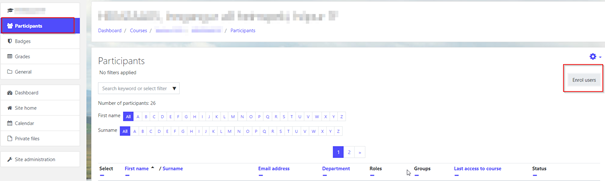
- Skrifa inn þá notendur sem þarf að innrita í Search / Leita dálkinn

Þegar búið er að velja notendur sem á að innrita er smellt á Innskrá notendur/Enrol users og þá ættu allir að vera komnir inn.
Einnig gæti þurft að eyða nemendum úr áfanganum þá eru leiðbeiningar hér.
Ef verið er að sameina áfanga þá þarf að loka þeim áfanga sem ekki á að nota. Það er gert með því að fara í stillingar áfanga eða Edit settings.Þar er undir Course visibility hægt að fela áfangann með því að velja Hide
Muna svo eftir að vista.
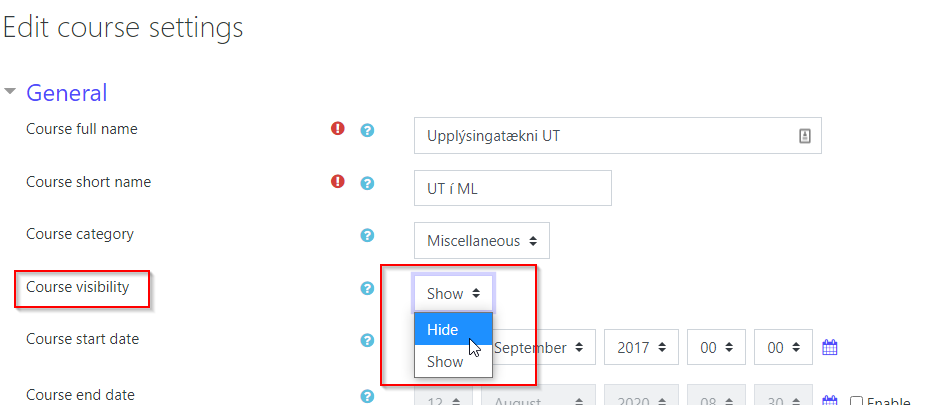
Leiðbeiningar fyrir forritaflokka
Hér eru leiðbeiningar flokkaðar eftir forritum eða kerfum.
Leiðbeiningar um Moodle – einkunnabók má finna hér.
(ATH að skrá sig inn með @ml.is netfangi til að sjá myndbandið.)
Hér eru einnig leiðbeiningar beint af Moodle vefnum: Moodle-Gradebook
Stundum þarf að innrita nemendur í áfanga sérstaklega efnverið er að sameina áfanga og þá þarf að innrita nemendur úr öðrum áfanganum yfir í hinn.
Inni í áfanganum
- Fara í Participants / Þátttakendur
- Smella á Enrol users / Innrita notendur
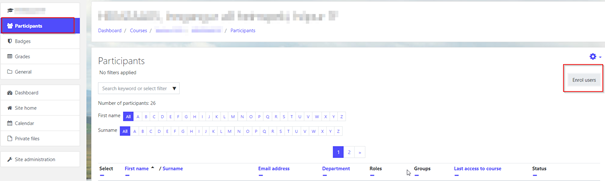
- Skrifa inn þá notendur sem þarf að innrita í Search / Leita dálkinn

Þegar búið er að velja notendur sem á að innrita er smellt á Innskrá notendur/Enrol users og þá ættu allir að vera komnir inn.
Einnig gæti þurft að eyða nemendum úr áfanganum þá eru leiðbeiningar hér.
Ef verið er að sameina áfanga þá þarf að loka þeim áfanga sem ekki á að nota. Það er gert með því að fara í stillingar áfanga eða Edit settings.Þar er undir Course visibility hægt að fela áfangann með því að velja Hide
Muna svo eftir að vista.
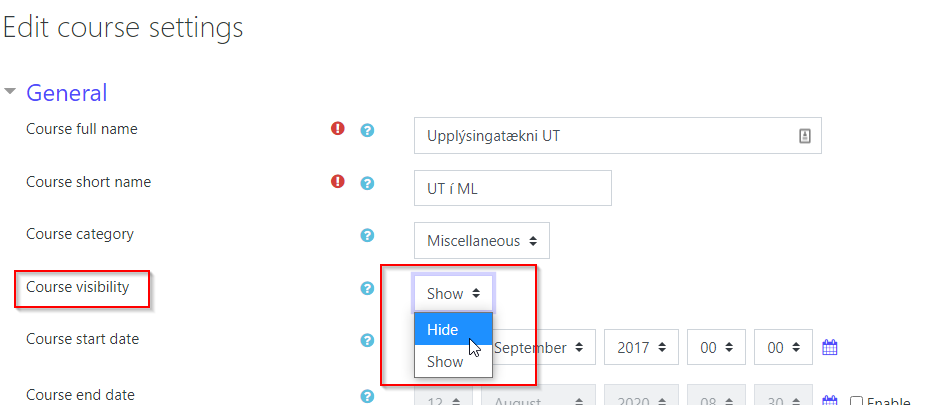
Leiðbeiningar um hvernig á að setja inn mynd í O365 sem svo ætti að flytjast yfir í Moodle.
ATH að skrá sig inn með @ml.is netfangi til að sjá myndbandið.
Sjá einnig…
Opna O365 og í hægra horninu efst er myndaták
Smella á myndina og velja My profile
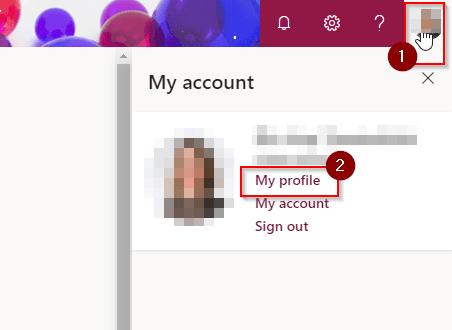
Þá er hægt að velja að smella á myndavélina og velja nýja mynd
Smella svo á Update profile

Menntaskólinn að Laugarvatni
Hafðu samband við ML
Menntaskólinn að Laugarvatni
Skólatúni 1
840 Laugarvatn
Upplýsingar
Netfang: ml@ml.is
Sími: (354) 480 8800
Kennitala: 460269-2299
Hvar er
Menntaskólinn að Laugarvatni?

